11.3 メニュー画面

メニューを選択する画面です。
それぞれの機能は以下の表で説明します。| 表示アイコン | 状態 |
|---|---|
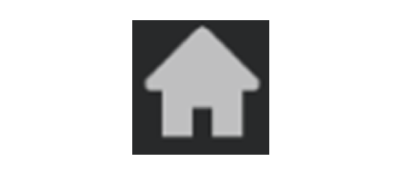 Home |
「Home」(メイン画面)が表示されます。 |
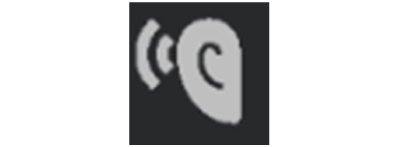 Hearing Measurement |
「Hearing Measurement」(聞こえのチェック)が表示されます。 |
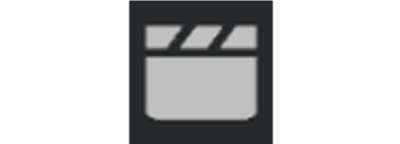 Initialize Settings |
「Initialize Settings」が表示されます。 ASMOLAの設定(パーソナライズ、各シーンの機能のON/OFF、イコライジング機能)を初期状態にできます。 |
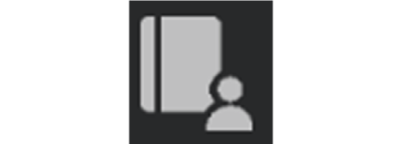 Users Guide |
「Users Guide」が表示されます。 |
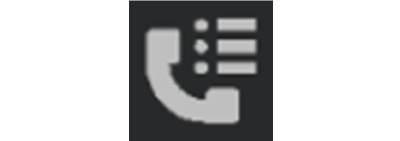 Contact |
「Contact」が表示されます。 |
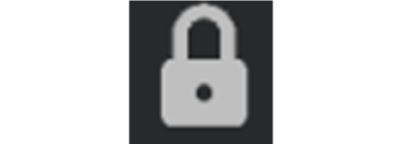 Privacy Policy |
「Privacy Policy」が表示されます。 |
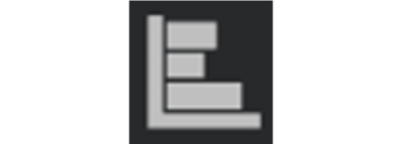 User's Auditory Information |
「User's Auditory Information」(前回の聞こえのチェック結果)が表示されます。 |
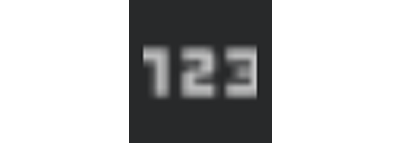 Serial Number |
「Serial Number」が表示されます。 ※ 本機能は、iOSのみ搭載されています。 |
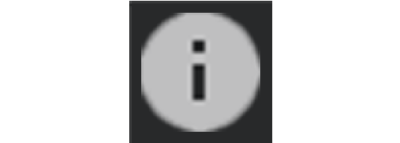 Information |
「Information」が表示されます。 |
Initialize Settings
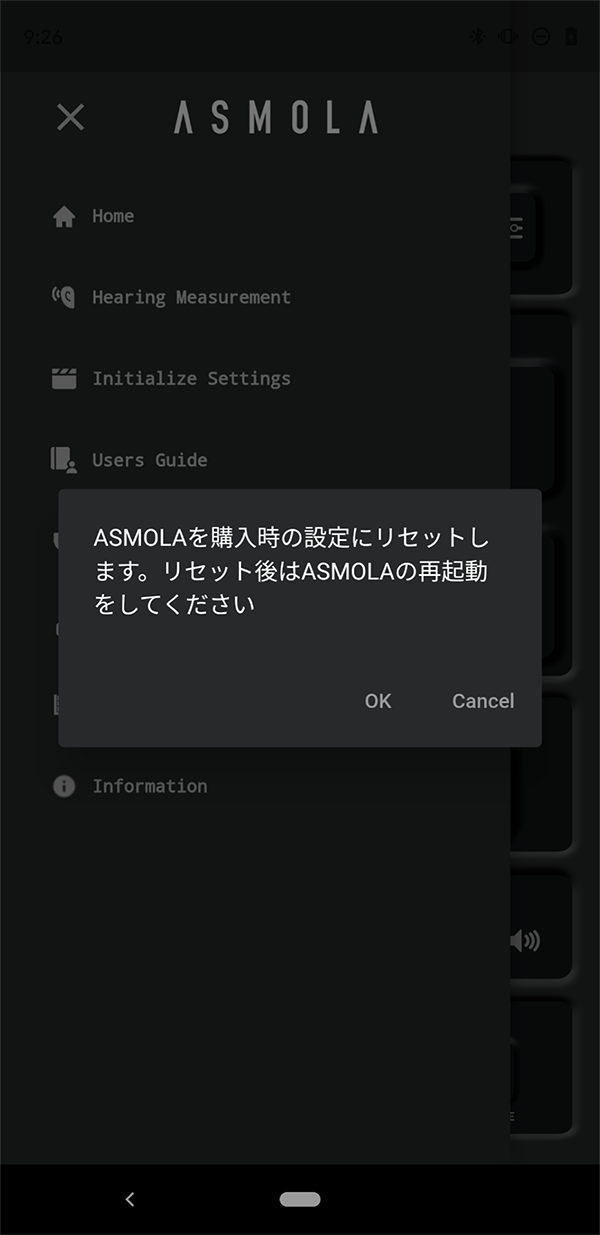
ASMOLAを購入時の設定にリセットします。
よろしければOKをタップし再起動してください。
「Cancel」をタップするとメイン画面に戻ります。
※ 聞こえのチェック結果は保存されていますので、Initialize SettingsしてもUser's Auditory Informationから再度パーソナライズできます。
User's Auditory Information
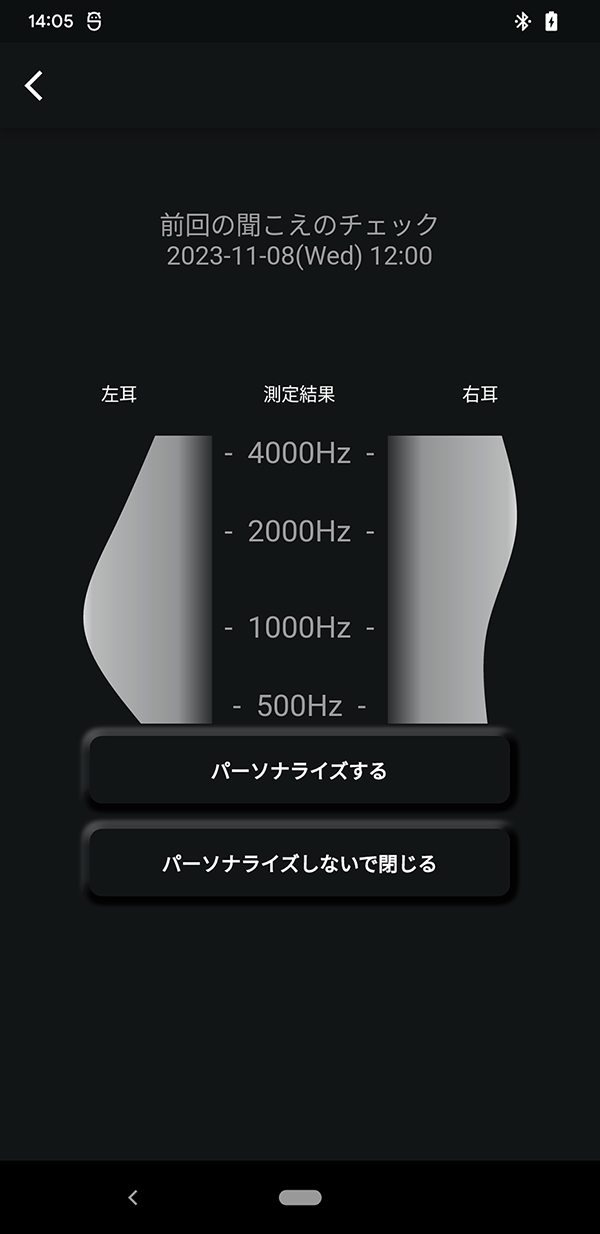
「パーソナライズする」をタップすると、表示されている聞こえのチェック結果※をもとにパーソナライズが始まります。
「パーソナライズしないで閉じる」をタップするとパーソナライズしません。
※ 画面は一例です。
Serial Number
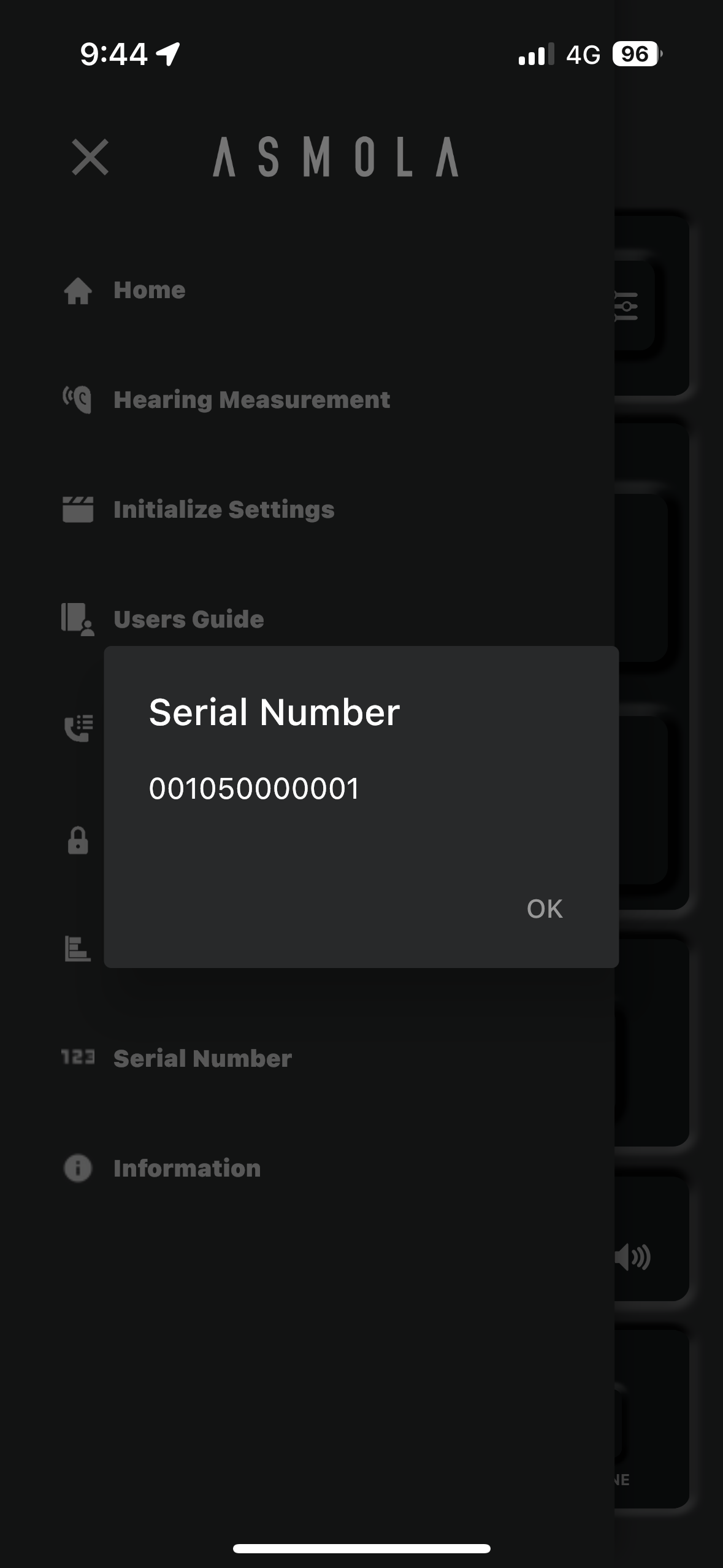
製造番号を確認できます。
※ 本機能は、iOS のみ搭載されています。
Information
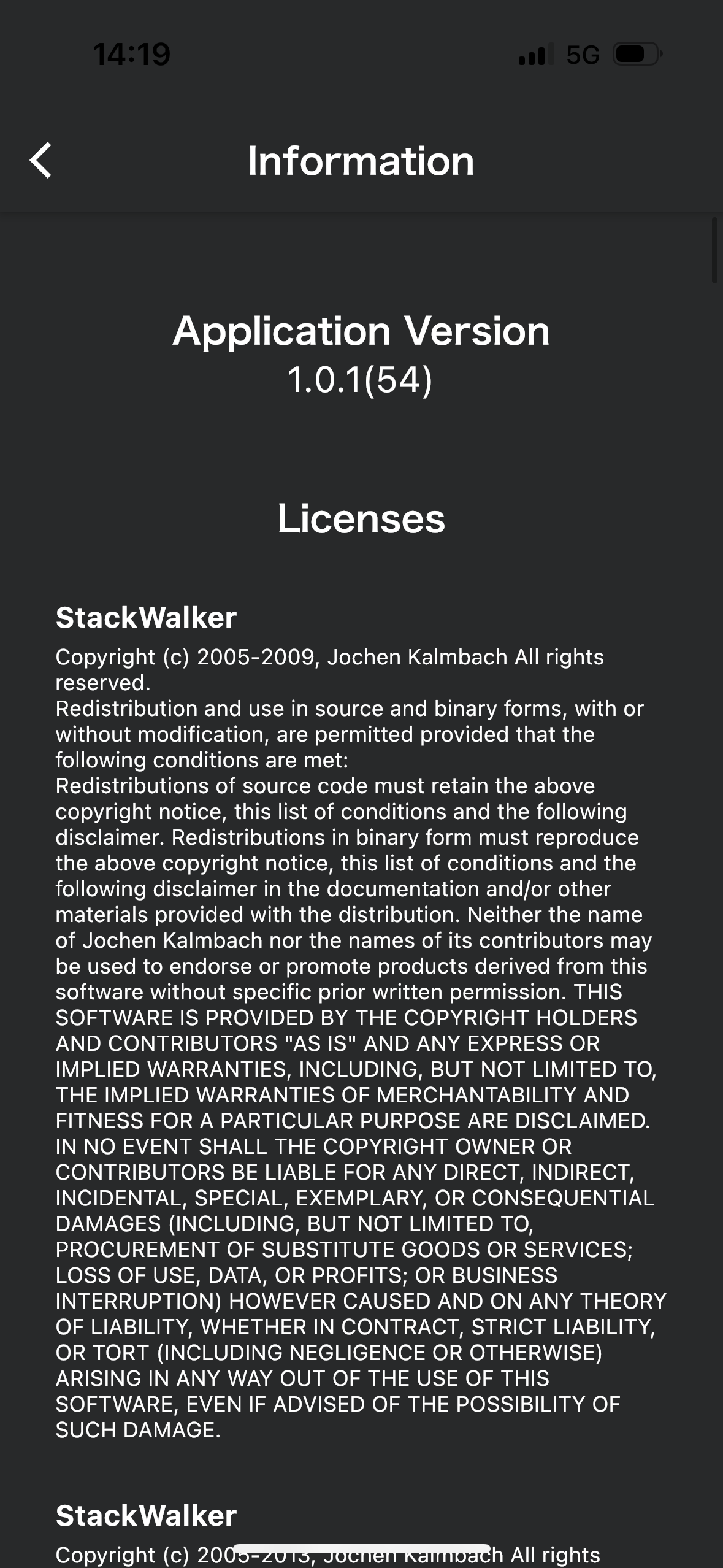
アプリのバージョンとライセンスを確認できます。
